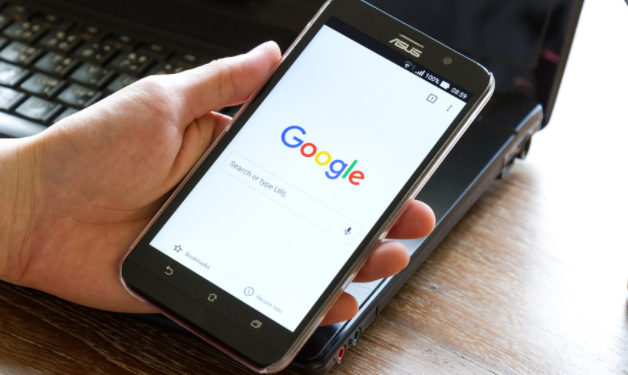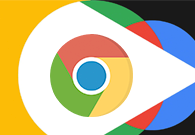在数字时代,保护个人隐私变得尤为重要。Chrome浏览器提供了丰富的隐私保护设置,帮助用户管理其在线活动的隐私安全。以下是一份详尽的Chrome使用教程,旨在帮助你更好地理解和使用Chrome浏览器的每一项隐私设置功能。
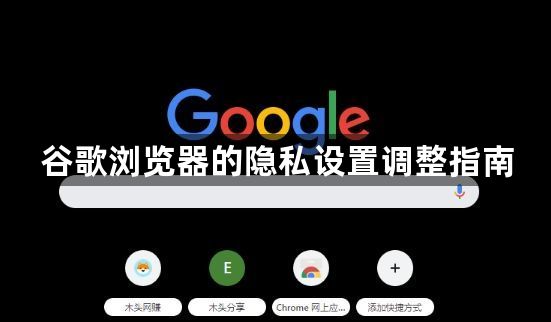
一、启用隐身模式
1.打开隐身窗口:点击Chrome右上角的三个垂直点,选择“新建无痕式窗口”。
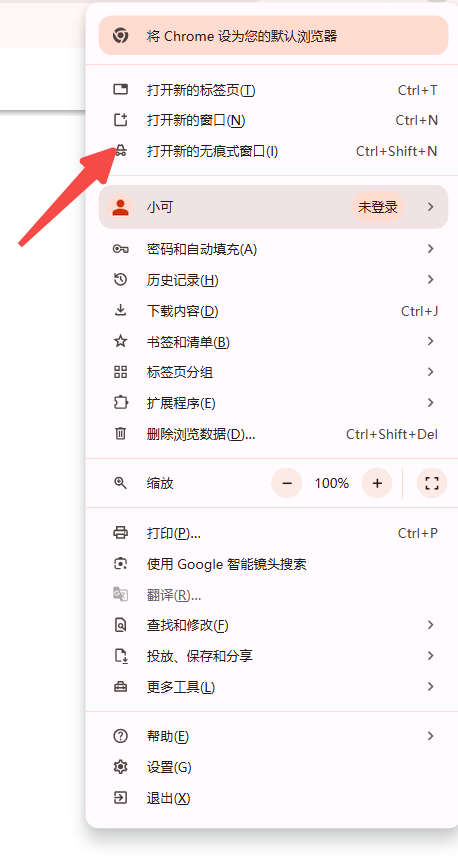
2.隐私保护机制:
-不会记录浏览历史、Cookie和网站数据以及表单填写信息。
-有效防止与他人共用设备时个人信息泄露。
二、管理Cookies
1.阻止第三方cookie:
-进入Chrome设置,找到“隐私和安全”,点击“Cookie和其他站点数据”。
-勾选“阻止第三方Cookie”。
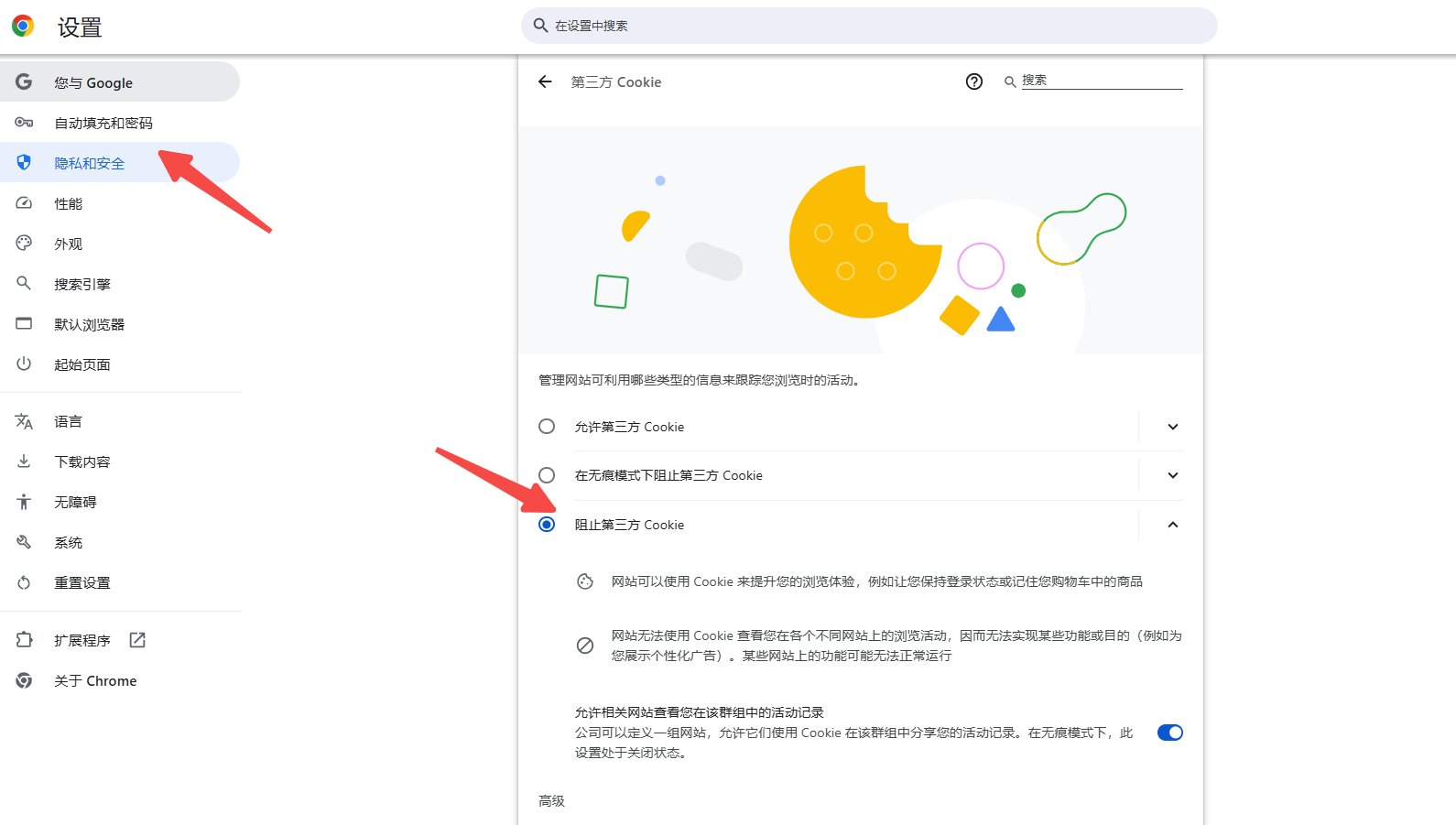
2.清除Cookie数据:
-可以选择在退出浏览器时自动清除Cookie,或者通过设置菜单定期清理。
三、调整内容设置
1.控制权限:
-在“隐私和安全”下的“内容设置”中,用户可以管理相机、麦克风、位置等权限。
-阻止未经授权的网站访问这些设备。
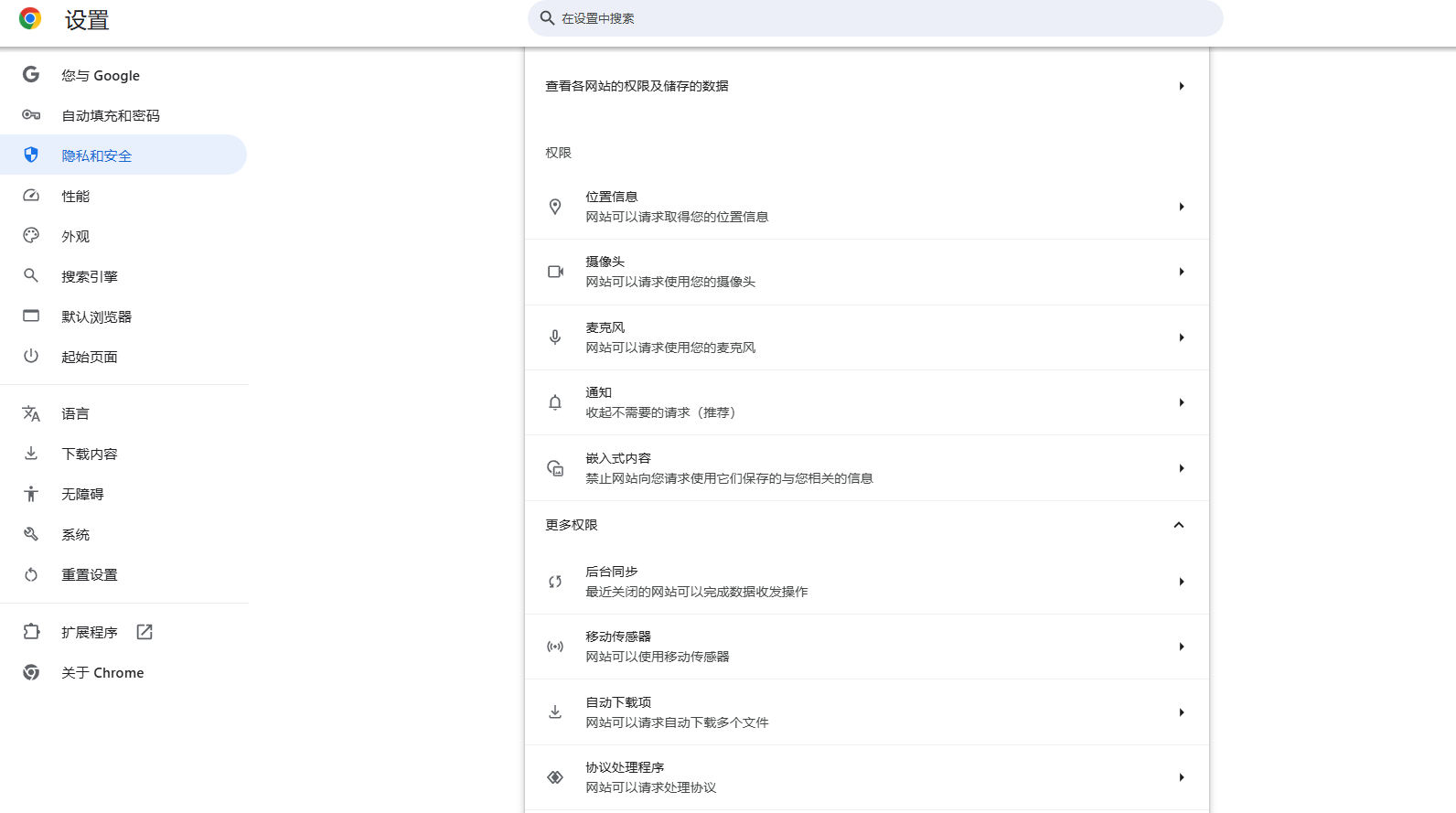
2.禁止自动下载:设置不允许任何网站自动下载多个文件,从而防止恶意软件的风险。
四、使用安全浏览
确保在“隐私和安全”设置中开启“使用安全检查”,以保护用户免遭恶意软件和欺诈性网站的侵害。
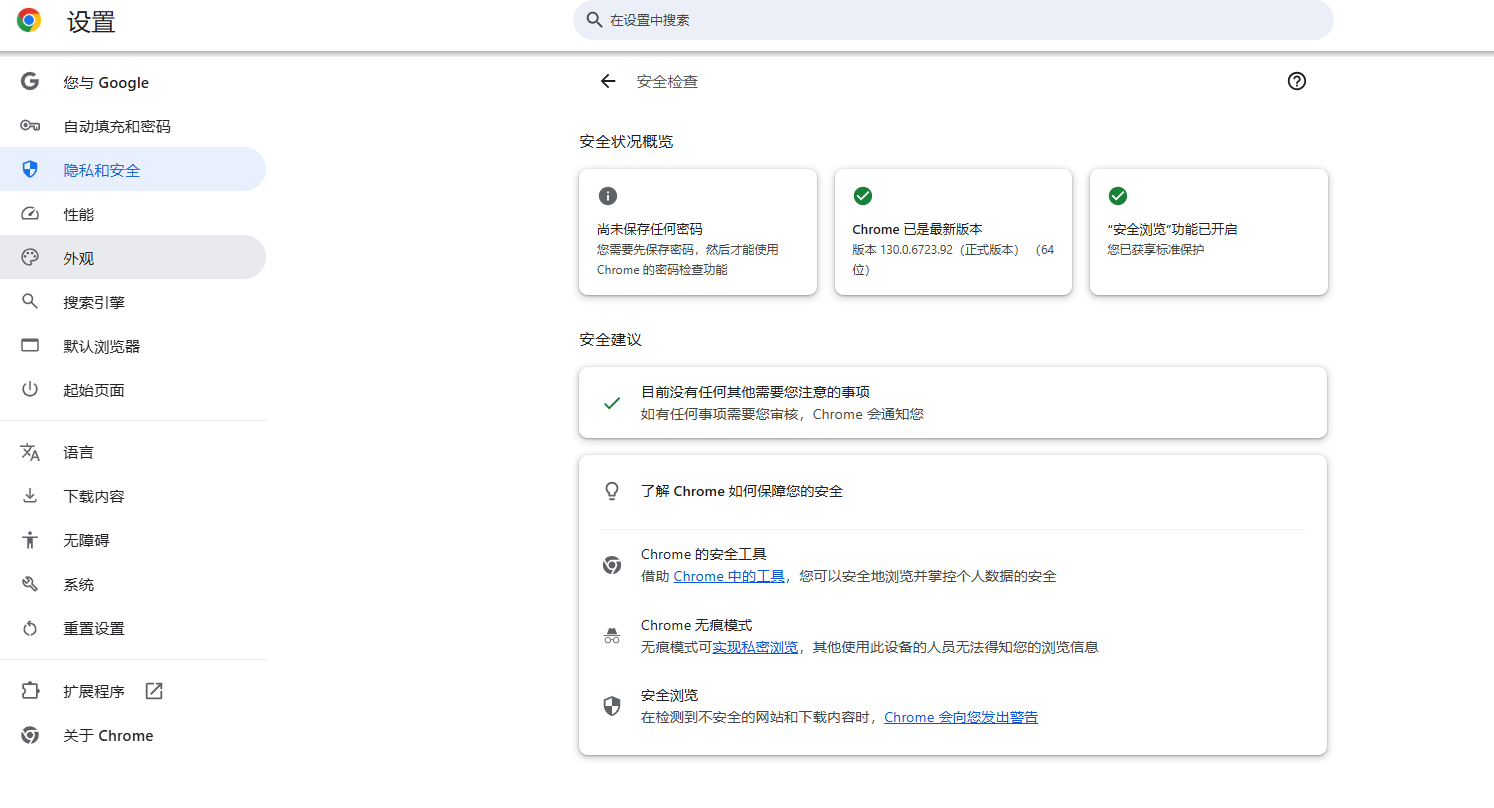
五、管理密码
1.保存密码选项:在“隐私和安全”中找到“密码”,可以设置Chrome不保存密码或仅在询问时保存,避免密码泄露风险。
六、定期清理数据
1.自动清除数据:在“隐私和安全”下的“清除浏览数据”中,用户可以设定在关闭浏览器时自动清除浏览记录、Cookie和其他站点数据,或者按照设定的周期(如每天、每周或每月)自动清理。
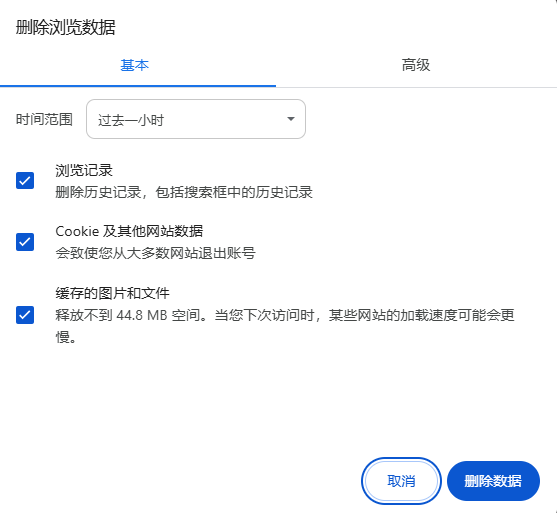
七、利用浏览器插件
安装一些可以屏蔽广告、追踪和社交媒体的插件,进一步加强隐私保护。
主动管理隐私设置的重要性
1.预防信息泄露:用户在互联网上的活动会生成大量数据,如浏览历史、搜索记录等,这些信息如果不加以管理,可能会被第三方获取并用于不正当目的。通过主动管理隐私设置,用户可以有效清除或阻止这类数据的收集和利用。
2.增强个人隐私:控制Cookie和网站数据,减少被监控的可能;管理内容设置,防止未经授权的侵入和隐私泄露。
3.防止恶意软件:开启安全浏览功能,帮助用户识别和避免恶意网站,从而防止恶意软件的侵入和数据的丢失。
4.提升用户体验:使用隐身模式,可以在不影响设备上其他用户数据的前提下浏览网页,尤其适用于公用设备或家庭电脑;个性化广告设置,减少个性化广告的数量,这不仅保护了隐私,还提升了浏览体验。
总之,主动管理谷歌浏览器的隐私设置非常重要,可以有效保护我们的个人信息安全。希望这份教程能帮助你更好地掌握Chrome浏览器的隐私设置,确保你的在线活动更加安全和私密。